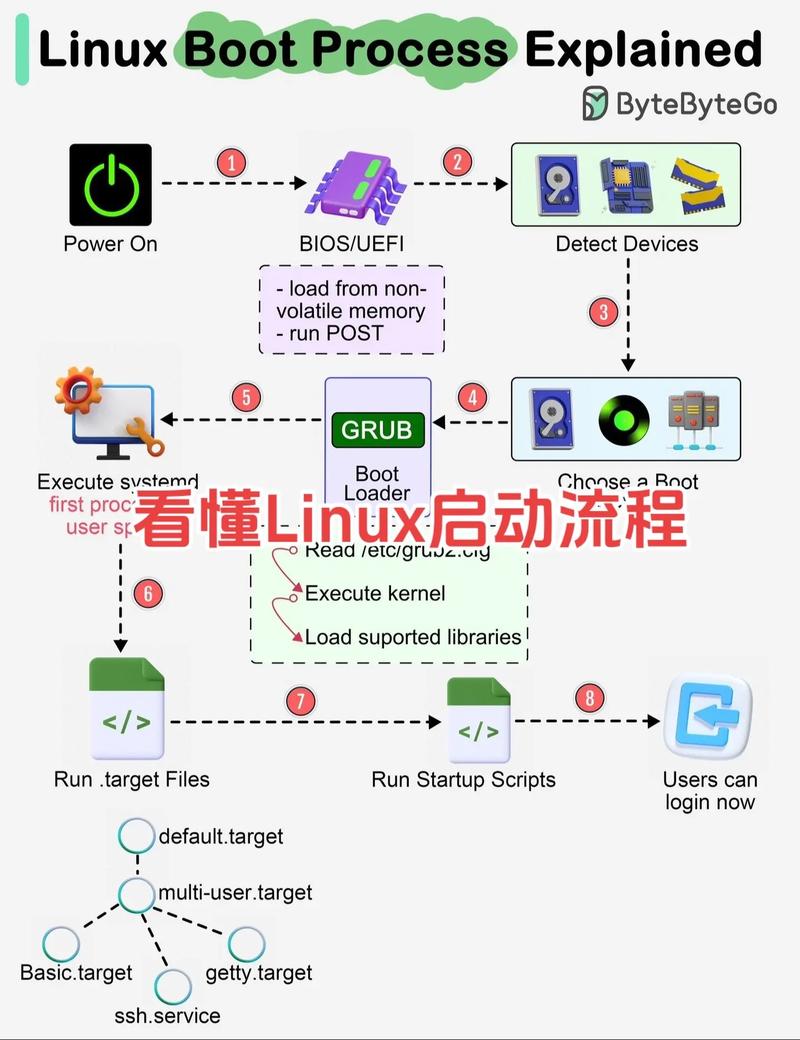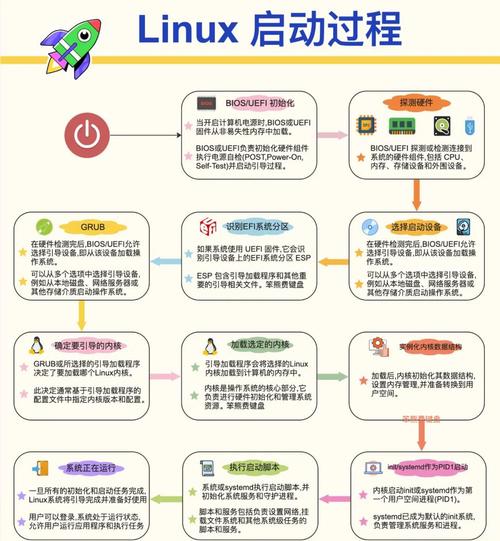如何在Windows上运行Linux
在Windows上运行Linux有多种方法,其中最常用的是使用虚拟机软件如VirtualBox或VMware。通过虚拟机软件,用户可以在Windows系统上安装并运行Linux操作系统,享受Linux的强大功能和优势。还可以使用WSL(Windows Subsystem for Linux)技术,这是一种在Windows 10和Windows 11上直接运行Linux发行版的功能,无需安装虚拟机。这些方法使得在Windows上运行Linux变得更加容易和方便。
随着科技的飞速发展,计算机操作系统之间的界限逐渐模糊,我们不仅可以在Windows上运行各种应用,还可以在Windows上运行Linux系统,这为许多需要跨平台操作的用户带来了极大的便利,本文将详细介绍如何在Windows上运行Linux,包括所需工具、操作步骤以及注意事项等。
所需工具
要在Windows上运行Linux,我们需要使用一个名为“Windows Subsystem for Linux”(简称WSL)的功能,WSL是Windows 10和Windows 11操作系统中内置的一个功能,它允许用户在Windows上直接运行Linux发行版,还需要下载一个Linux发行版的安装包,如Ubuntu、Kali等。
操作步骤
1、开启WSL支持:确保您的Windows版本支持WSL,在“设置”中搜索“Windows功能”,找到并启用“适用于Linux的Windows子系统”选项。
2、选择Linux发行版:在Microsoft Store中搜索并选择您想要安装的Linux发行版,您可以选择Ubuntu、Kali等。
3、安装Linux发行版:点击所选Linux发行版的安装按钮,等待下载并安装完成。
4、打开Linux环境:安装完成后,您可以在Windows开始菜单中找到新安装的Linux发行版,点击它,即可进入Linux环境。
5、配置网络和其他设置:在Linux环境中,您需要配置网络和其他基本设置,如时区、语言等,这些设置将帮助您更好地使用Linux环境。
6、安装其他软件和工具:在Linux环境中,您可以像在传统Linux系统上一样安装其他软件和工具,您可以使用包管理器(如apt、yum等)来安装所需的软件包。
注意事项
1、WSL支持的文件系统限制:虽然WSL允许在Windows上运行Linux,但它对文件系统的支持有限,某些特定的文件系统和文件操作可能无法在WSL中正常工作,在使用WSL时,请确保您的文件系统和操作符合WSL的支持范围。
2、性能问题:由于WSL是在Windows上模拟Linux环境,因此可能会存在一定的性能损失,对于需要高性能的Linux应用(如游戏服务器、视频编辑等),建议直接在传统Linux系统上运行。
3、安全性问题:在使用WSL时,请确保您的Windows系统和WSL环境都已更新至最新版本,以获得最新的安全补丁和修复程序,定期备份重要数据也是一个良好的安全习惯。
4、兼容性问题:虽然大多数常见的Linux应用和工具都可以在WSL中运行,但仍可能存在一些兼容性问题,在使用特定应用或工具时,请确保它们与WSL兼容。
通过以上步骤,我们可以在Windows上轻松地运行Linux系统,WSL的出现为跨平台操作带来了极大的便利,使我们可以充分利用Windows和Linux各自的优点,在使用WSL时,我们仍需注意文件系统限制、性能问题、安全性和兼容性等问题,希望本文能为您提供一个全面的指南,帮助您在Windows上顺利运行Linux系统。